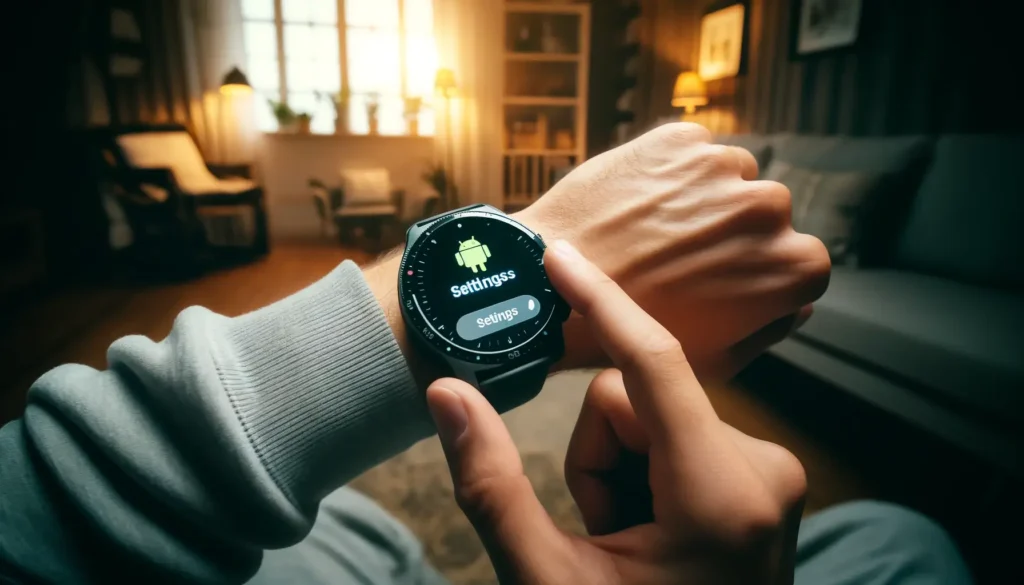
Pour changer l’heure sur votre montre Android Smartwatch, c’est assez simple et ça peut vraiment vous aider au quotidien. Imaginez que vous voyagez ou que l’heure change à cause de l’été ou de l’hiver.
Votre montre doit toujours montrer l’heure exacte pour que tout ce qui dépend d’elle, comme les rappels ou les alarmes, fonctionne bien. Voilà pourquoi il est important de savoir comment ajuster l’heure, que vous soyez connecté à Internet ou pas.
Préparer votre montre et téléphone
Alors, vous venez de sortir votre toute nouvelle montre Android Smartwatch de sa boîte, ou peut-être avez-vous déjà une montre que vous adorez mais qui affiche l’heure d’un autre fuseau horaire ?
Pas de panique, c’est super facile de régler ça, et ça commence par un petit check-up de votre montre et de votre téléphone.
Vérification de la connexion entre votre montre et téléphone

Premièrement, assurez-vous que votre montre est bien connectée à votre téléphone. C’est la base ! Si tout est en ordre, votre montre devrait automatiquement se mettre à l’heure de votre téléphone.
C’est magique, non ?
Mais comment vérifier ça ?
➡️ Ouvrez l’application de votre montre sur votre téléphone. C’est souvent une app qui s’installe automatiquement quand vous connectez votre montre pour la première fois.
➡️ Cherchez un indicateur de connexion. Ça peut être un petit symbole de montre ou une mention « connecté ».
➡️ Vérifiez si l’heure coïncide. Jetez un œil rapide à l’heure affichée sur votre montre et sur votre téléphone. Elles doivent être identiques.
Si tout est bon, parfait ! Sinon, essayez de reconnecter votre montre. Parfois, juste éteindre et rallumer le Bluetooth de votre téléphone suffit pour résoudre le problème.
Importance de la synchronisation automatique
Maintenant, pourquoi est-ce important que votre montre soit synchronisée avec votre téléphone ? Eh bien, c’est tout simple :
➡️ Mises à jour automatiques : Quand vous voyagez, votre montre s’ajuste au nouveau fuseau horaire dès que votre téléphone capte le nouveau réseau. Pratique, non ?
➡️ Moins de tracas : Vous n’avez pas à vous soucier de changer l’heure manuellement à chaque changement de fuseau horaire ou lors du passage à l’heure d’été.
➡️ Fonctionnalités optimisées : Toutes les applis qui dépendent de l’heure, comme les agendas ou les rappels, resteront précises. Vous ne manquerez jamais un rendez-vous !
Voilà pour la base.
Modifier l’heure manuellement sur votre montre
Parfois, vous avez besoin de prendre les choses en main, surtout si vous êtes dans un endroit sans internet ou si votre téléphone ne capte pas le réseau.
Pas de souci, ajuster l’heure manuellement sur votre montre Android Smartwatch, c’est comme régler une vieille horloge murale, mais en beaucoup plus cool et technologique !
Accéder aux réglages de l’heure
Allons-y étape par étape pour que tout soit clair :
➡️ Appuyez sur le bouton couronne de votre montre. C’est le petit bouton sur le côté de la montre, un peu comme les vieilles montres à remonter.
➡️ Balayez l’écran vers le bas. Vous allez voir apparaître un menu, c’est là que tout se passe.
➡️ Tapez sur l’icône des paramètres (celle qui ressemble à un petit engrenage).
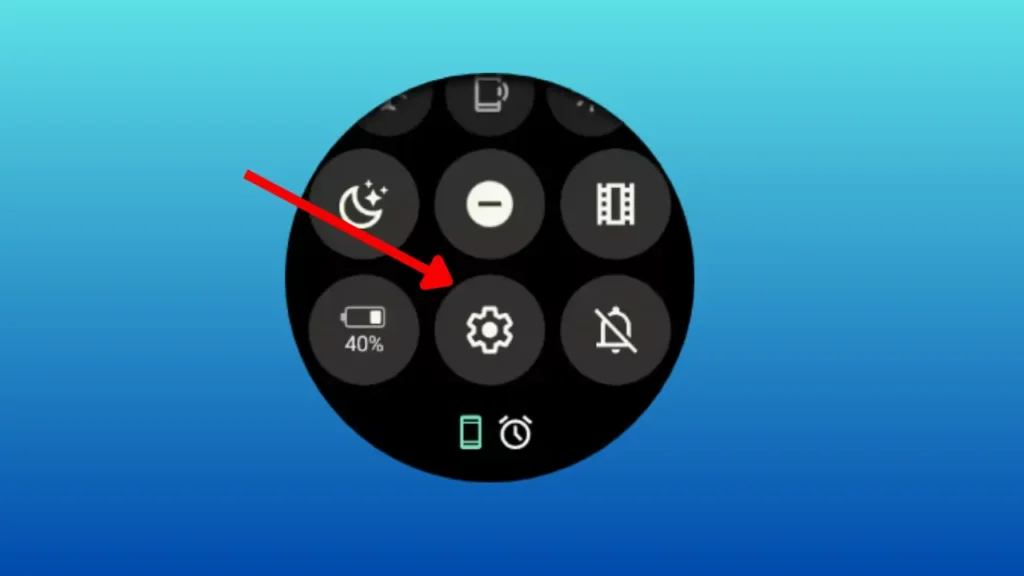
Et voilà, vous êtes maintenant dans le menu des réglages de votre montre, là où la magie opère !
Désactiver la mise à jour automatique
Pourquoi voudriez-vous désactiver cette fonction ?
Par exemple, si vous êtes en camping dans une zone isolée sans réseau, votre montre peut rester sur une heure qui n’est plus la bonne.
Voici comment reprendre le contrôle :
➡️ Trouvez l’option ‘Date et heure’. C’est généralement listé directement dans le menu ou peut-être sous un sous-menu appelé ‘Système’.
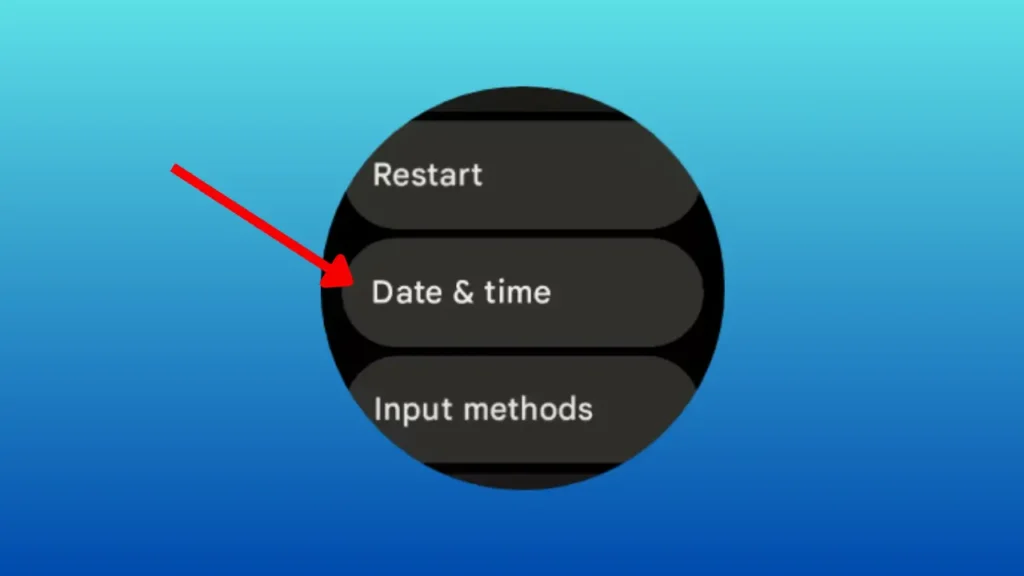
➡️ Désactivez l’option ‘Date et heure automatiques’. Cela permettra de modifier l’heure à votre guise.
Régler l’heure et la date
Maintenant que vous êtes le maître du temps sur votre montre, voici comment régler l’heure et la date :
➡️ Tapez sur ‘Régler l’heure’. Sélectionnez l’heure actuelle ou celle que vous souhaitez.
➡️ Faites de même pour la date. Juste en dessous, vous aurez l’option de régler la date.
Une fois que vous avez fini, n’oubliez pas de sauvegarder les modifications.
Un petit tap sur ‘OK’ ou ‘Appliquer’ et vous êtes bon pour repartir avec une montre parfaitement à l’heure.
Lire également : Comment Désactiver les Notifications d’une Montre Connectée Android
Comment Ajuster les fuseaux horaires
Vous voyagez souvent ou avez des amis et de la famille éparpillés autour du globe ?
Alors, ajuster les fuseaux horaires sur votre montre Android Smartwatch est un must pour rester synchronisé avec tous vos proches, sans manquer un seul moment important.
Importance des fuseaux horaires pour les voyageurs
Quand vous sautez d’un avion à l’autre ou que vous changez de pays, chaque heure compte.
Voici pourquoi ajuster le fuseau horaire de votre montre est si crucial :
➽ Restez à l’heure, peu importe où vous êtes : Que vous soyez à New York ou à Paris, votre montre vous indiquera toujours l’heure locale exacte.
➽ Planification facilitée : Vos rendez-vous et réunions s’ajusteront automatiquement selon le fuseau horaire local, vous évitant ainsi des confusions.
➽ Synchronisation avec vos autres appareils : Votre smartphone, votre ordinateur portable et votre montre seront tous sur la même longueur d’onde, littéralement.
Changer le fuseau horaire sur votre montre
Passons maintenant à l’action. Voici comment vous pouvez mettre à jour le fuseau horaire manuellement sur votre montre, étape par étape :
➡️ Ouvrez les paramètres de votre montre. Vous savez déjà comment faire ça, n’est-ce pas ? Appuyez sur la couronne, balayez vers le bas et tapez sur l’icône des paramètres.
➡️ Allez à ‘Date et heure’. C’est là que tout se passe pour le réglage temporel.
➡️ Désactivez l’option ‘Fuseau horaire automatique’. Cela vous permettra de choisir manuellement le fuseau horaire.
➡️ Sélectionnez ‘Définir le fuseau horaire’. Une liste de villes et de régions s’affichera.
➡️ Choisissez votre fuseau horaire. Faites défiler jusqu’à trouver la bonne localisation ou tapez le nom de votre ville pour une recherche rapide.
Et voilà, votre montre est maintenant réglée sur le fuseau horaire de votre choix. C’est comme avoir un petit bout du monde à votre poignet, prêt à vous accompagner dans toutes vos aventures.
Options de format horaire
Que vous soyez un lève-tôt ou un oiseau de nuit, le format horaire de votre montre doit correspondre à votre style de vie.
C’est pourquoi savoir comment passer du format 12 heures au format 24 heures sur votre montre Android Smartwatch est super utile.
Choisir entre 12 heures et 24 heures
Chaque format a ses avantages :
➡️ Format 12 heures : C’est le plus commun aux États-Unis, affichant AM et PM. C’est pratique pour la vie quotidienne et évite toute confusion matinale ou vespérale.
➡️ Format 24 heures : Préféré dans de nombreux autres pays et par les professionnels qui veulent éviter toute ambiguïté sur l’heure, particulièrement utile pour les réunions ou les voyages internationaux.
Passons à la pratique. Voici comment vous pouvez changer le format horaire sur votre montre :
➽ Accédez encore une fois aux paramètres. Vous commencez à être un pro là-dedans !
➽ Naviguez jusqu’à ‘Date et heure’. Comme pour les autres réglages liés au temps.
➽ Cherchez l’option ‘Format horaire’. Elle peut être directement visible ou se trouver dans un sous-menu.
➽ Sélectionnez votre format préféré. Vous aurez le choix entre 12 heures et 24 heures. Tapez simplement sur celui que vous préférez.
Modification du format horaire via le téléphone
Si vous trouvez que c’est un peu compliqué de faire ces changements directement sur la montre, pas de problème ! Vous pouvez aussi ajuster le format horaire via l’application de votre montre sur votre téléphone. Voici comment :
➡️ Ouvrez l’application de la montre sur votre téléphone. L’interface est souvent plus grande et plus facile à naviguer.
➡️ Allez dans les paramètres de l’app. Cherchez une section semblable à celle des réglages de la montre.
➡️ Trouvez les options de ‘Date et heure’. Ici, vous devriez pouvoir changer le format horaire tout aussi facile.
➡️ Sélectionnez votre format. Et voilà, c’est réglé sans avoir à toucher à votre montre.
C’est tout pour le réglage du format horaire. Facile, non ? Vous voyez, adapter votre montre à votre quotidien est un jeu d’enfant.
Mandiaye Ndiaye ! Expert en Management d'Activité Opérationnelle | Spécialiste SEO & Transformation Digitale | Web Design & Contenu Optimisé IA |






